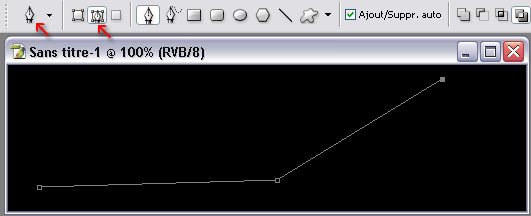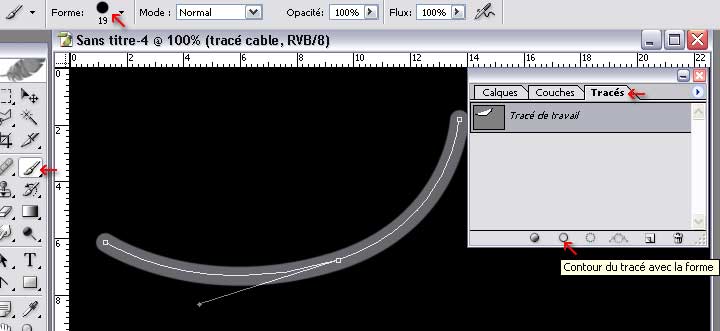Nous
allons voir dans la suite de ce dossier comment dessiner des câbles ainsi
qu'une interface un peu plus sophistiquée.
Pour le dessin des câbles je remercie particulièrement le webmaster
du site XADesign
qui ma gentiment "prêté" son tuto.

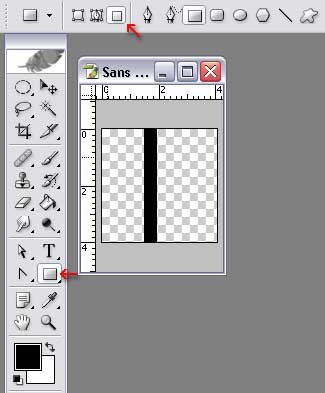
|
|
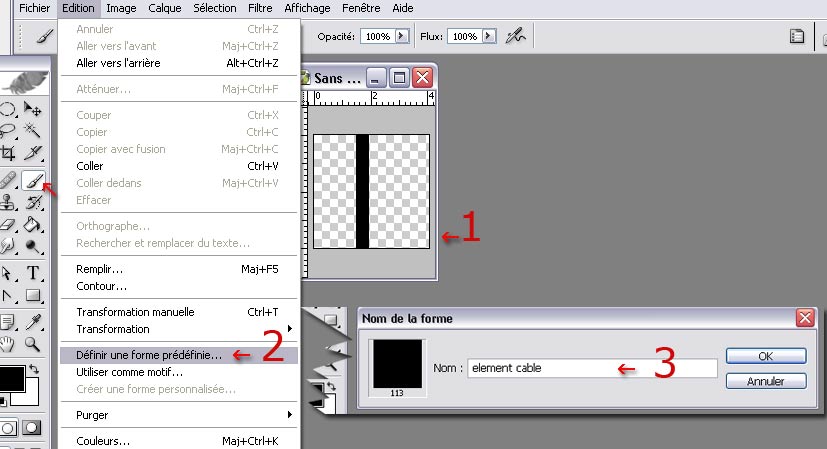 |
|
| -1- |
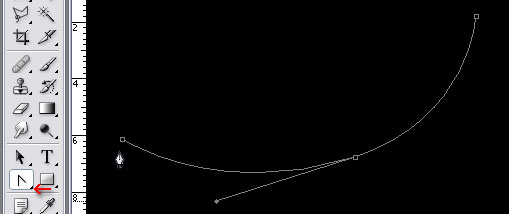
|
|
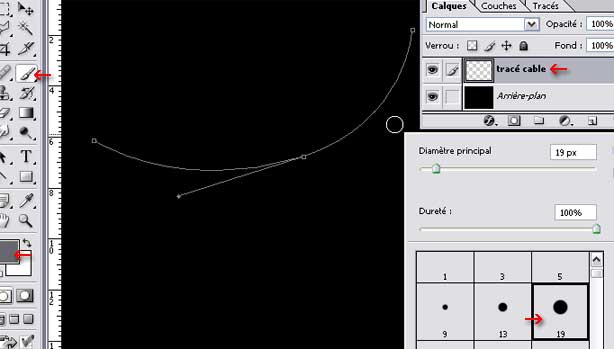
|
|
|
|
|
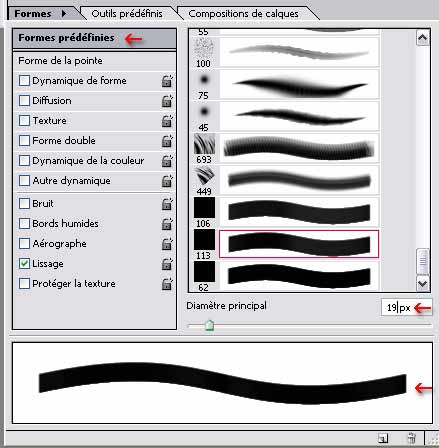
|
|
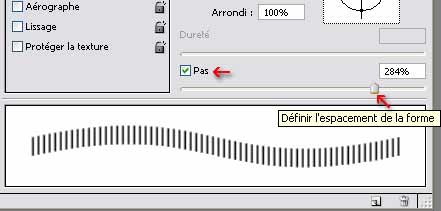
|
|
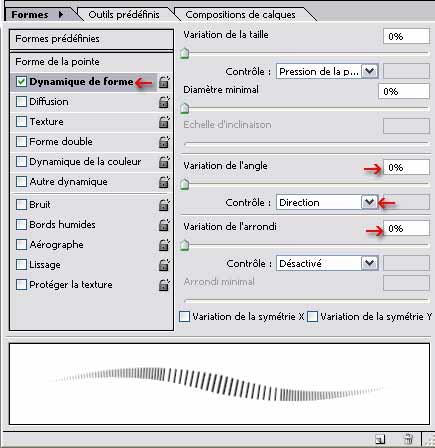
|
|
| |
1 ... 2... Forme |
|
|